
Tsarin ƙirƙirar poster na iya zama kamar yadda ake isa sosai, musamman idan kuna son ganin ta a cikin salon zamani. Ayyukan kan layi na musamman suna ba ku damar yin shi a cikin 'yan mintoci kaɗan, amma yana da mahimmanci fahimtar cewa wani abu na iya buƙatar saƙo, kuma a wasu wurare akwai saiti na ayyukan da aka biya da haƙƙoƙin.
Fasali na ƙirƙirar posters akan layi
Kuna iya ƙirƙirar masu fastoci a cikin yanayin kan layi don bugu na mai son kai da / ko rarraba a cikin hanyoyin sadarwar zamantakewa, akan shafuka daban-daban. Wasu sabis na iya taimakawa wajen yin wannan babban aikin, amma dole ne a yi amfani da siptles na musamman, saboda haka, babu sarari da yawa don kerawa. Plusari, aiki a cikin irin waɗannan masu shigarwar yana nuna matakin mai son kawai, wato, ba kwa buƙatar yin aiki da ƙwarewa a cikinsu. Don yin wannan, ya fi kyau saukarwa da shigar da software na musamman, alal misali, Adoben Photoshop, GIMP, mai mahimmanci.Hanyar 1: Cano
Madalla da sabis na aiki tare da aiki mai yawa don aiki na hoto da don ƙirƙirar samfuran ƙira mai ƙira. Shafin yana aiki da sauri har ma da jinkirin Intanet. Masu amfani za suyi farin ciki ayyuka da adadi mai yawa na tsarin da aka girbe pre-girbe. Koyaya, yin aiki a cikin sabis kuna buƙatar yin rijista, da kuma la'akari da cewa ana samun takamaiman ayyuka da samfuran kawai ga masu biyan kuɗin biyan kuɗi.
Je zuwa Canva.
Mataki na-mataki-mataki don aiki tare da samfuran poster a wannan yanayin yana kama da wannan:
- A shafin yanar gizon danna maballin "Fara aiki".
- Bayan haka, sabis ɗin zai ba da shawara don bi ta hanyar rajista. Zaɓi hanya - "Yi rijista ta Facebook", "Rijista ta Google +" ko "Shiga ciki tare da taimakon adireshin imel". Izini ta hanyar sadarwar zamantakewa zai ɗauki ɗan lokaci kaɗan kuma za a samar da shi a cikin dannawa biyu.
- Bayan rajista, tambari na iya bayyana tare da ƙananan bincike da / ko filaye don shigar da bayanan mutum (suna, kalmar sirri don sabis na Cano). A ƙarshen, ana bada shawarar koyaushe zaɓi "don kanku" ko kuma "don horo", tunda a wasu halaye na iya fara aiwatar da aikin biya.
- Bayan edita na farko yana buɗewa, inda shafin zai gabatar da aikin horon aiki na Azam a cikin reactor. Anan zaka iya tsallake koyo, danna cikin kowane bangare na allon, don haka sai ya bi, ta danna "gano yadda ake yin shi."
- A cikin editan wanda ya buɗe ta tsohuwa, layout layout an buɗe. Idan baku gamsu da samfuri na yanzu ba, to, kuyi wannan kuma yana bin matakai biyu. Fita daga edita ta danna kan hidimar da ya dace a saman kusurwar hagu.
- Yanzu danna kan maɓallin Green "Createirƙiri zane". A cikin sashin tsakiyar, duk wadatar da ake samu zai bayyana, zaɓi ɗayansu.
- Idan babu wani daga cikin zaɓuɓɓukan da aka gabatar ya shirya ku, sannan danna "Yi amfani da masu girma dabam".
- Saita nisa da tsayi don hoton mai zuwa. Danna "ƙirƙiri".
- Yanzu zaku iya fara ƙirƙirar hoton da kansa. Ta hanyar tsoho, kuna da "shimfida" shafin. Zaka iya zaɓar layout na shirye-shirye kuma canza shi hotuna, rubutu, launuka, fonts. Layouts ba gaba daya ne.
- Don yin canje-canje ga rubutun, danna ta sau biyu. An zaɓi font ɗin a saman, an ƙayyade jeri, girman font, ana iya yin girman girman font, ana iya yin rubutun da / ko rubutun.
- Idan hoto yana nan a kan layout, zaka iya share shi kuma shigar da wani nau'in. Don yin wannan, danna kan hotuna da aka riga aka samu kuma danna Share don share shi.
- Yanzu je zuwa "My", cewa a cikin hanyar hagu na kayan aiki. Load hotunan daga kwamfutar, danna "ƙara hotanka".
- Gudun zaɓin zaɓi na fayil a kwamfutar yana buɗewa. Zabi shi.
- Ja hoto da aka sauke a wuri don hotuna a kan hoton.
- Don canza launi na kowane abu, kawai danna kan shi sau biyu kuma nemo murabba'i mai launi a saman kusurwar hagu. Danna shi don buɗe palette mai launi, kuma zaɓi launi da kuke so.
- Bayan kammala aiki, kuna buƙatar adana komai. Don yin wannan, danna "Sauke".
- Taggawa zai buɗe inda kake son zaba nau'in fayil ɗin kuma tabbatar da saukarwa.
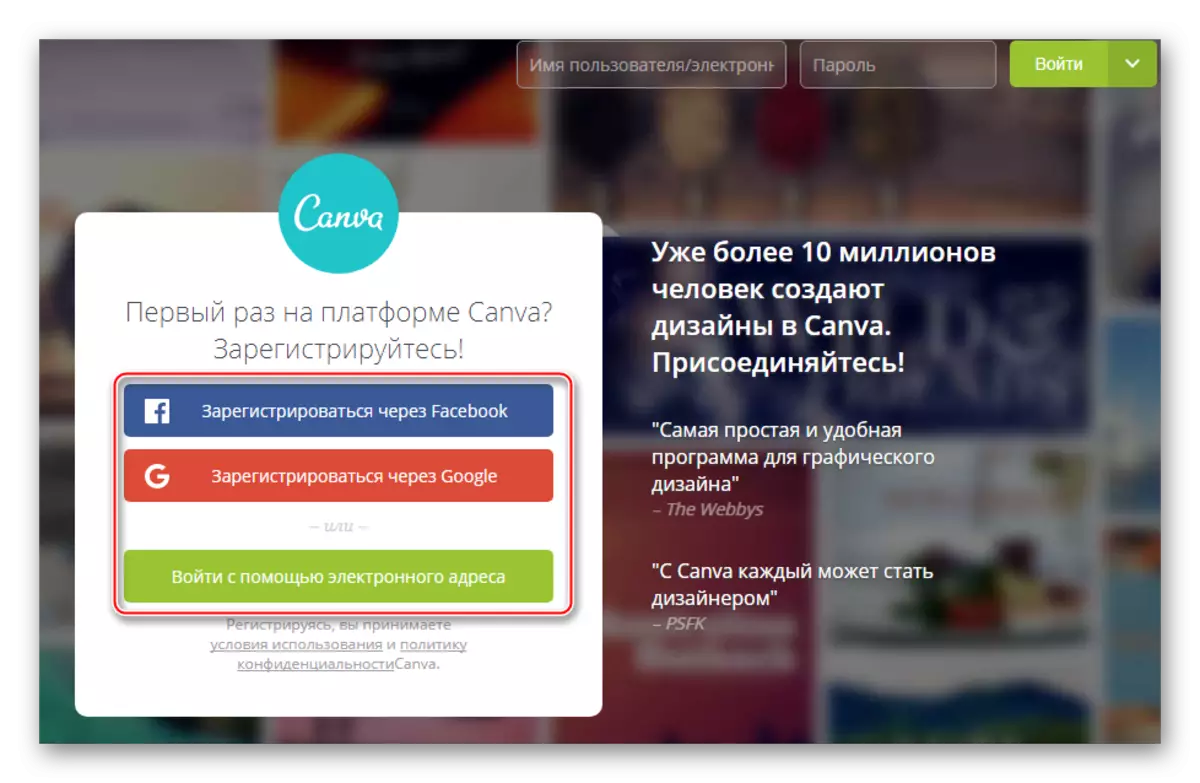
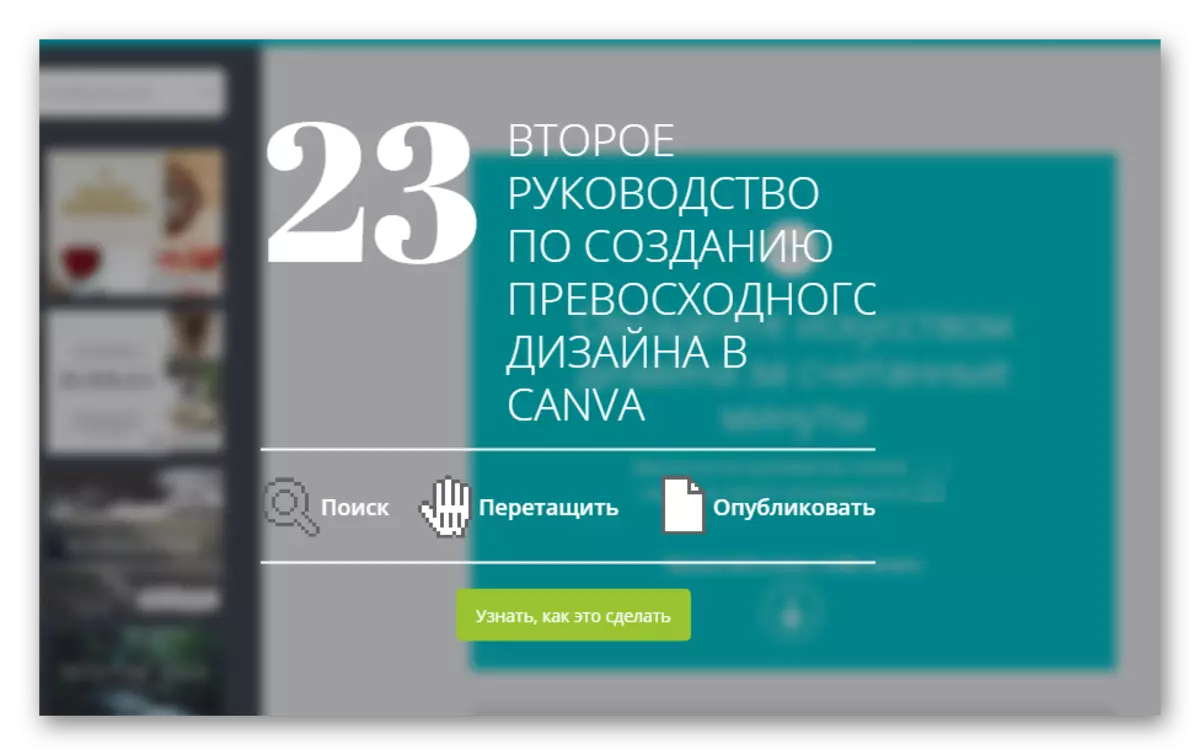

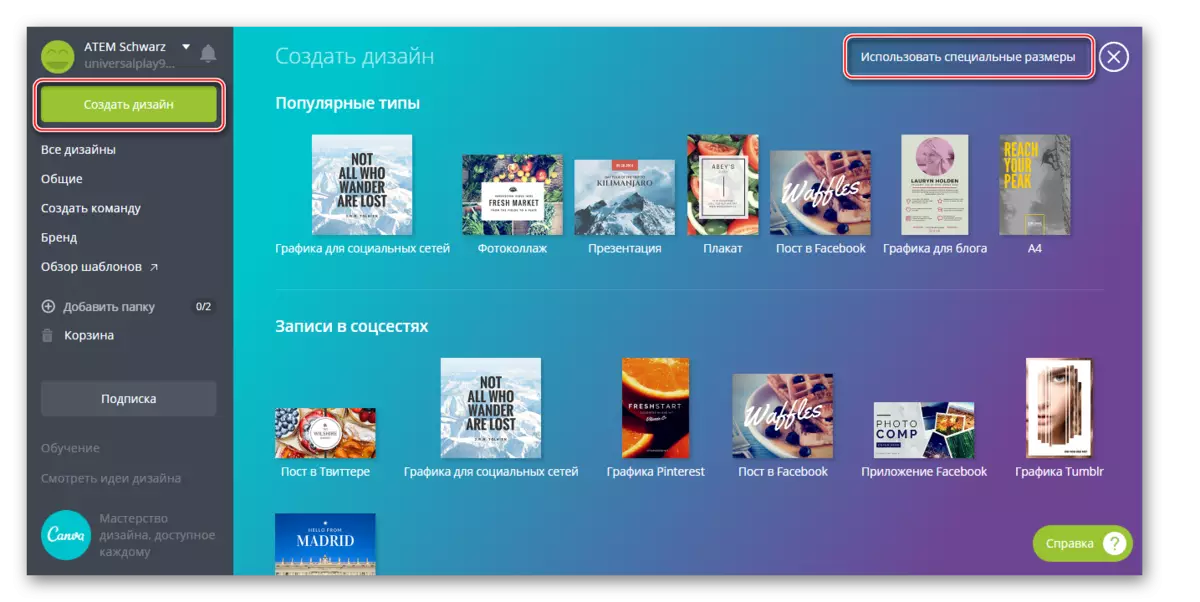
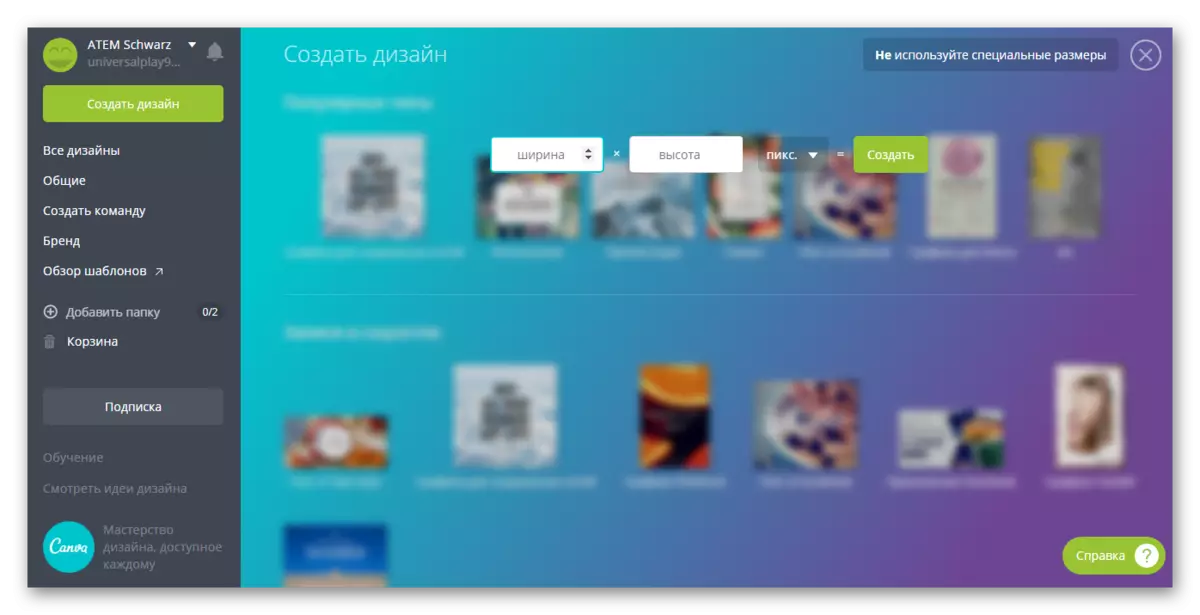
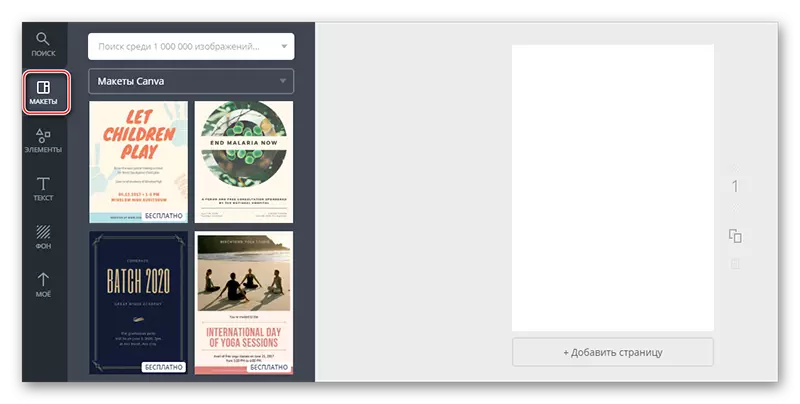
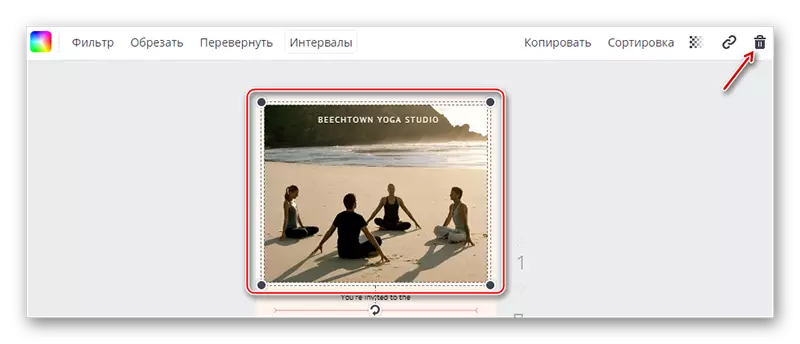
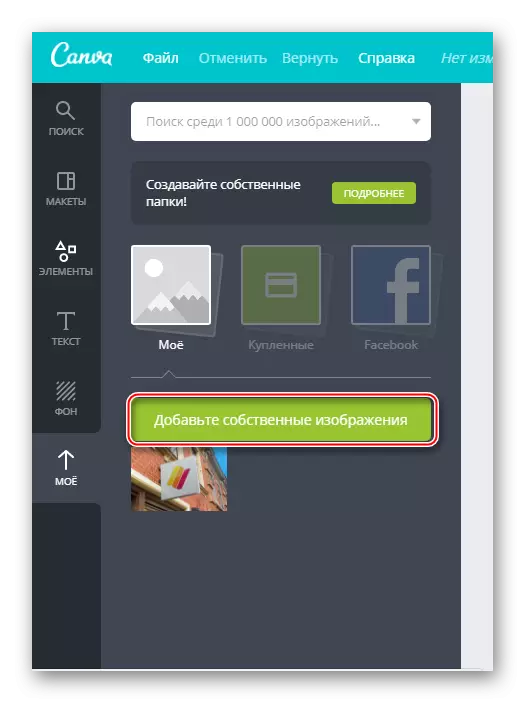
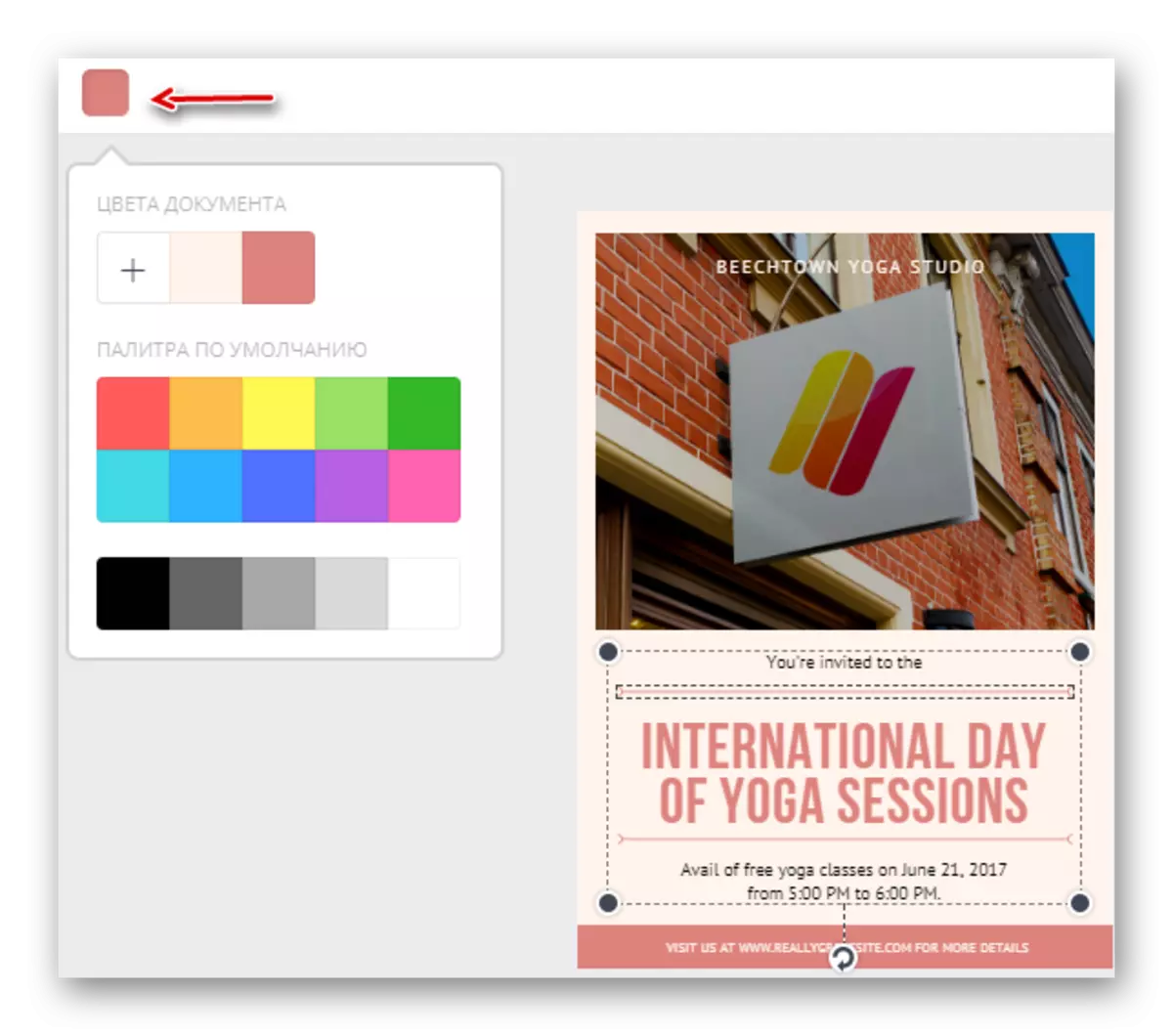
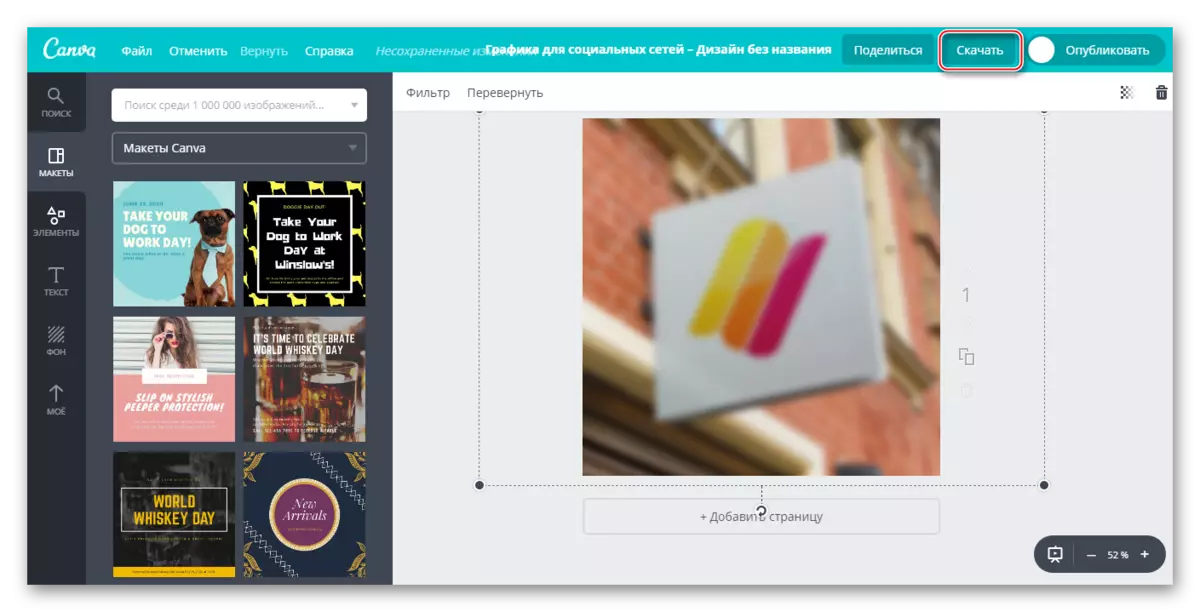
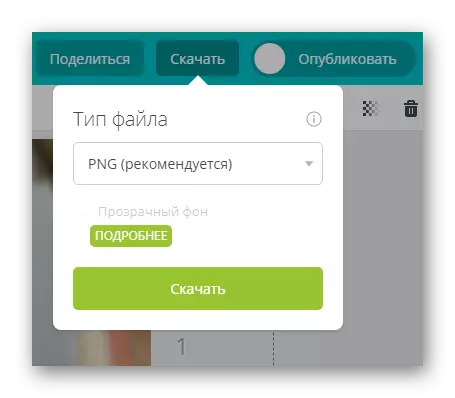
Sabis ɗin kuma ya sa ya yiwu a ƙirƙiri kanku, baƙon Saba. Don haka umarnin zai yi kama da wannan yanayin:
- A daidai da sakin layi na farko na umarnin da suka gabata, buɗe Edita Cilleva kuma saita halayen wuraren aiki.
- Da farko, kuna buƙatar saita asalin baya. Kuna iya yin wannan ta amfani da maɓallin musamman akan kayan aikin hagu. Ana kiran maballin "Force". Lokacin da ka danna shi, zaka iya zaɓar wani launi ko kayan rubutu a matsayin bango na baya. Akwai mai sauƙin wayewa da kyauta, amma akwai zaɓuɓɓukan biya.
- Yanzu zaku iya haɗa kowane hoto don sanya shi mafi ban sha'awa. Don yin wannan, yi amfani da maɓallin "abubuwan" a gefen hagu. Menu na buɗewa, inda "Grid" ko "Frames" Subsatectionctionctionation za'a iya amfani dashi don saka hotuna. Zaɓi samfuri ɗin sakawa don hoton da kuke so sosai kuma ku motsa shi zuwa filin aiki.
- Tare da taimakon da'irori a cikin sasanninta, zaku iya daidaita girman hoto.
- Don saukar da hoto a cikin filin hoto, je zuwa "My" ka latsa maɓallin hoto ko ja da kara hoto.
- A kan hoton dole ne ya zama babban rubutu da wasu matide. Don ƙara abubuwa rubutu, yi amfani da shafin shafin. Anan zaka iya ƙara kanun labarai, ƙananan bayanai da rubutu na asali don sakin layi. Hakanan zaka iya amfani da samfuran ƙirar ƙira. Canja wurin abu zuwa filin aiki.
- Don canza abubuwan toshe tare da rubutun, danna sau biyu lkm. Baya ga canza abun ciki, zaku iya canja font, girma, launi, rajista, da kuma haskaka rubutun, ƙarfin hali da kuma gefen dama na hagu.
- Bayan ƙara rubutu, zaku iya ƙara wani ƙarin kashi don iri-iri don iri-iri, kamar layi, Figures, da sauransu.
- Bayan kammala bunkasuwar kwalliya, adana shi daidai da abubuwan da suka gabata na koyarwar da suka gabata.
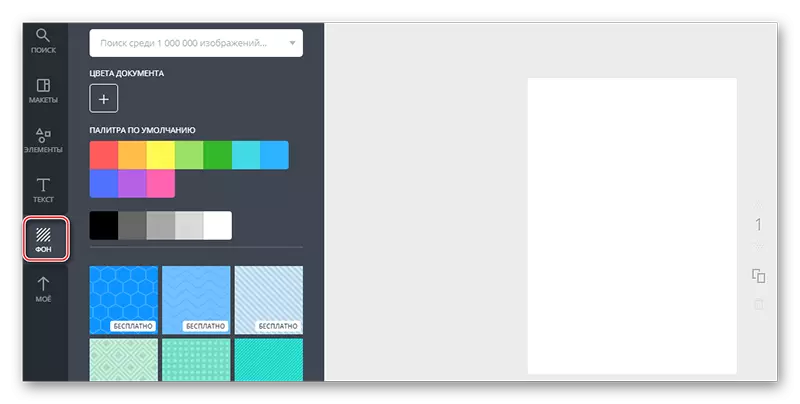
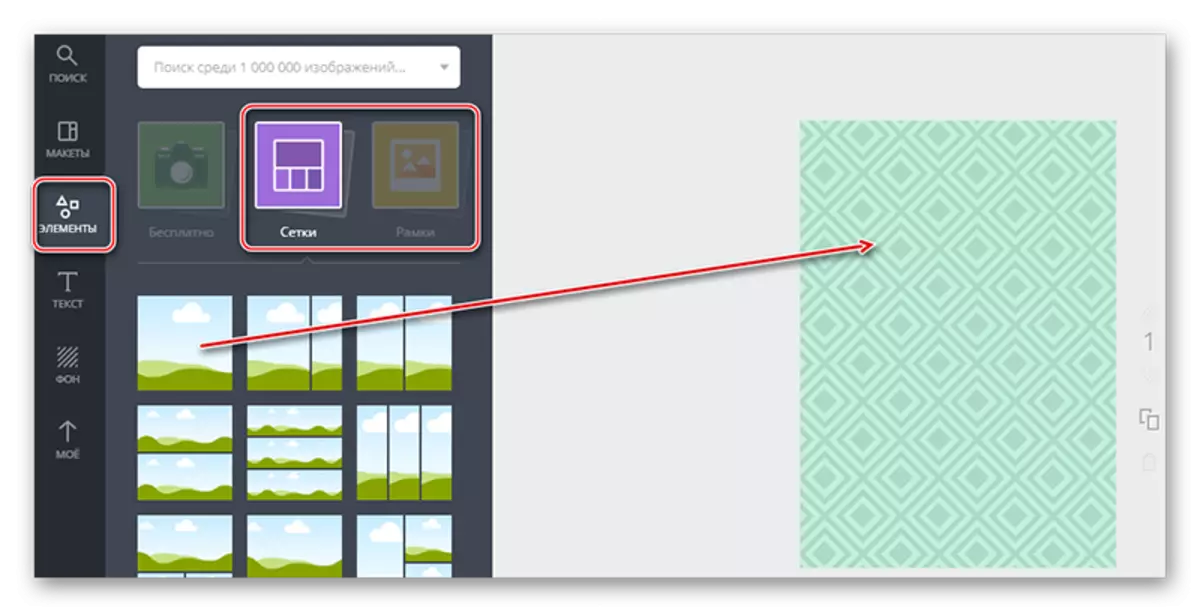


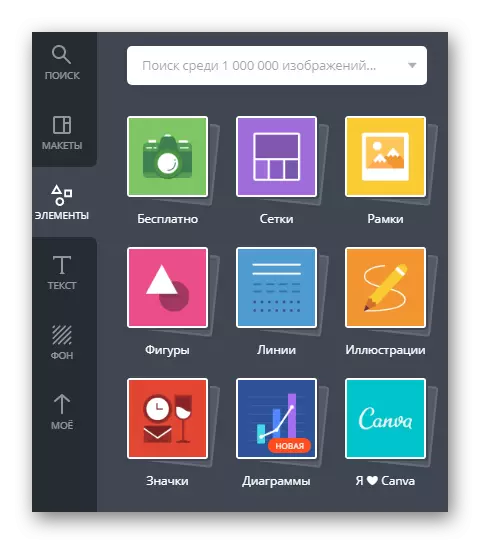
Irƙirar hoto a cikin wannan sabis ɗin abu ne mai ƙirƙira, don haka koyon batun dubawa, zaku iya samun wasu fasali mai ban sha'awa ko yanke shawarar yin amfani da abubuwan da aka biya.
Hanyar 2: Printesign
Wannan editan mai sauki ne don ƙirƙirar shimfiɗar amfani. Ba ya buƙatar yin rijista a nan, amma dole ne ku biya kimanin 150 rubles don saukewa sakamakon da aka gama a kwamfutar. Zai yuwu a sauke kayan aikin kyauta kyauta, amma alamar sabis ɗin za'a nuna shi.
A kan wannan rukunin yanar gizon, ba zai yiwu a ƙirƙiri hoto mai kyau da kuma zamani ba, tun lokacin da adadin ayyukan da shimfidu a cikin edita yana da ƙarfi sosai. Ari da, komai a nan shine saboda wasu dalilai da aka tsara a ƙarƙashin girman A4 ba a gina shi ba.
Je zuwa Printesign
Lokacin aiki a cikin wannan editan, za mu yi la'akari da zaɓi na ƙirƙirar karce daga karce. Abinda shine a wannan rukunin yanar gizon daga samfuri ga masu buga hoto akwai samfurin guda kawai. Mataki na mataki-mataki yayi kama da wannan:
- Gungura ta babban shafin kawai a ƙasa, don ganin cikakken zaɓuɓɓuka don ƙirƙirar samfuran bugu na amfani da wannan sabis. A wannan yanayin, kuna buƙatar zaɓi kayan poster. Danna "Yi hoto!"
- Yanzu zabi girma. Kuna iya amfani da samfuri duka kuma saita kanku. A lamarin na karshen, ba za ku sami damar amfani da samfuri wanda aka riga an sa shi a cikin edita ba. A cikin wannan littafin, la'akari da ƙirƙirar hoton hoto don masu girma dabam (maimakon AZ, kowane girma na iya zama). Latsa maɓallin "Yi daga maɓallin Scratch".
- Bayan sauke edita fara. Don fara da, za ka iya saka wani hoto. Click a kan "Image" cewa shi ne a saman toolbar.
- Explorer za ta bude, inda kana bukatar ka zabi wani hoto don sakawa.
- A sauke image zai bayyana a cikin "My Images" tab. Don amfani da shi a cikin Poster, kawai ja zuwa filin aiki.
- Hoto Zaka iya canja size amfani musamman nodes located a kan sasanninta, shi ne kuma zai yiwu don matsar da yardar kaina a ko'ina cikin aikin sarari.
- Idan dole, saita bango image ta hanyar amfani da "Fage launi" siga a saman toolbar.
- Yanzu za ka iya ƙara rubutu don wani Poster. Click a kan kayan aiki a wannan sunan, bayan da wani kayan aiki zai bayyana a wani bazuwar wuri kan filin.
- Don kafa rubutu (font, size, launi, nuna rubutu, jeri), kula da tsakiyar ɓangare na saman panel tare da kayayyakin aiki.
- Domin da dama, za ka iya ƙara da dama ƙarin abubuwa, kamar Figures ko lambobi. A karshen za a iya gani, a lõkacin danna kan "Sauran".
- Don ganin sa na samuwa icons / lambobi, da dai sauransu, just click a kan abu da kake sha'awar. Bayan latsa window yana buɗewa da cikakken jerin abubuwa.
- Don ajiye da ƙãre layout da kwamfuta, danna kan "Download" button, wanda shi ne a saman da edita.
- Za canja wurin zuwa page, inda shirye version na Poster za a nuna da kuma rajistan shiga aka bayar a cikin adadin 150 rubles. A karkashin rajistan shiga, za ka iya zabar wadannan zabin - "Pay da kuma download", "Order Bugun tare da ceto" (zabi na biyu da za su kudin quite tsada) da kuma "Download PDF tare da watermarks to familiarize kanka tare da layout."
- Idan ka zaɓa na karshe wani zaɓi, wata taga zai bude inda cikakken-sized layout za a gabatar. Don sauke shi zuwa ga kwamfuta, click a kan Ajiye button, wanda zai zama a cikin browser address bar. A wasu masu bincike, wannan mataki ne tsalle da download farawa ta atomatik.
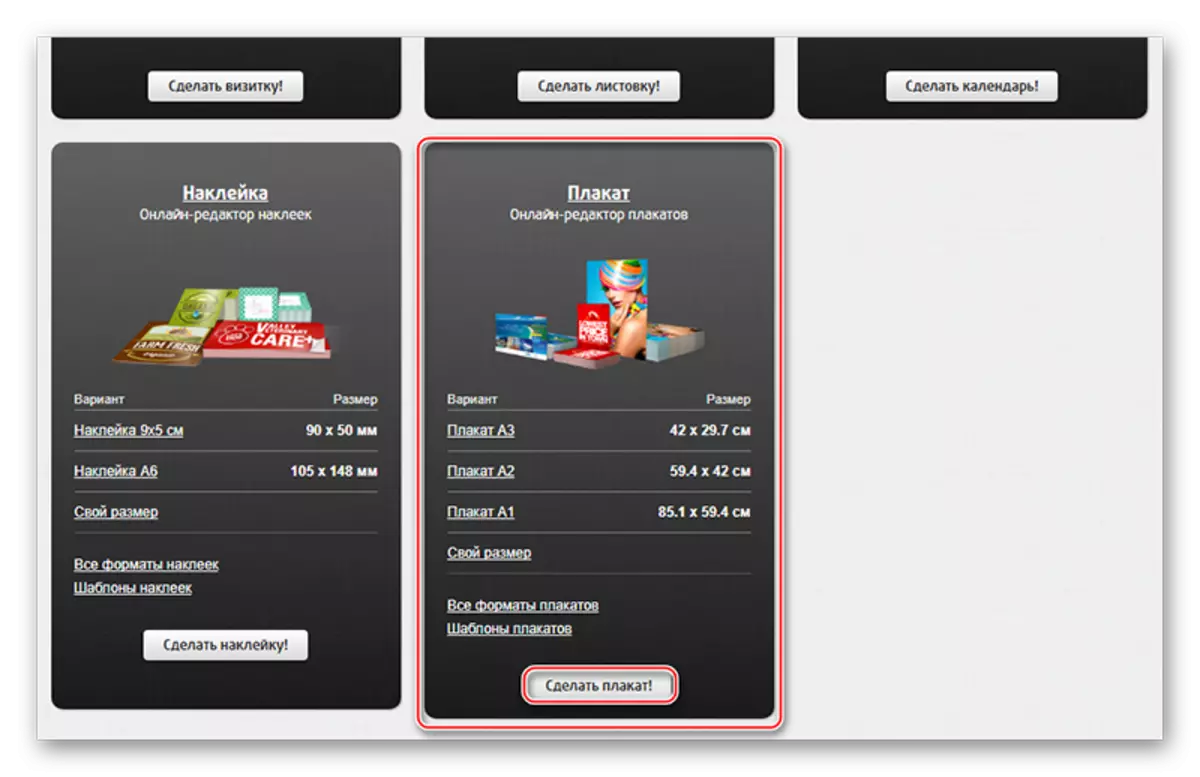
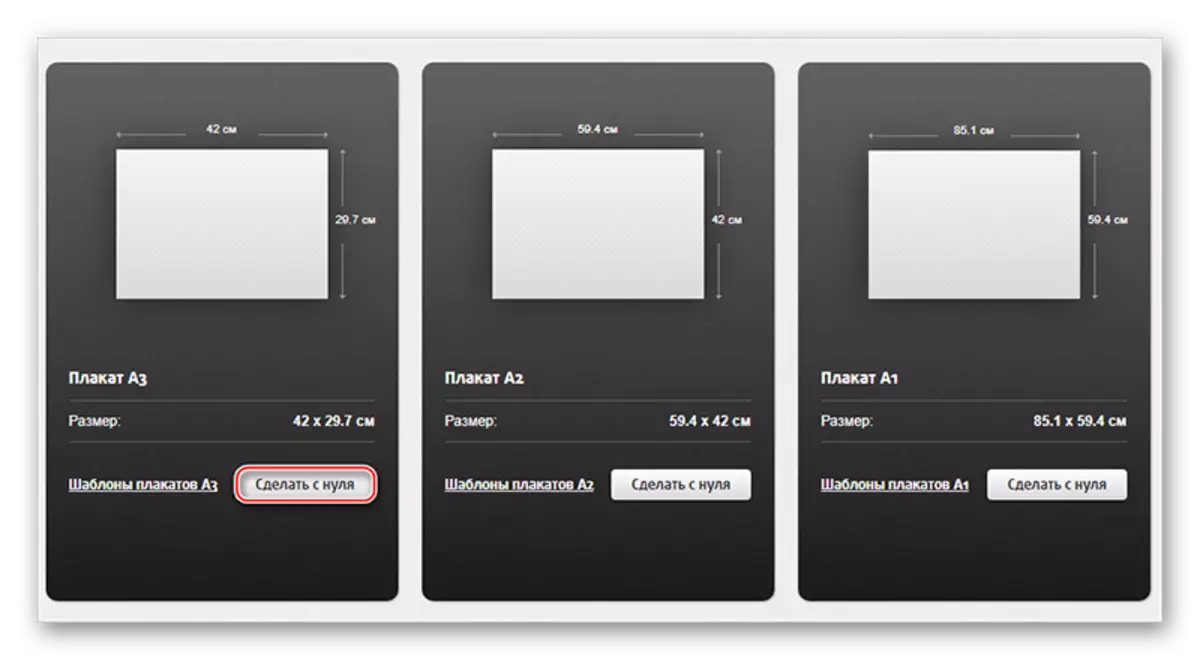

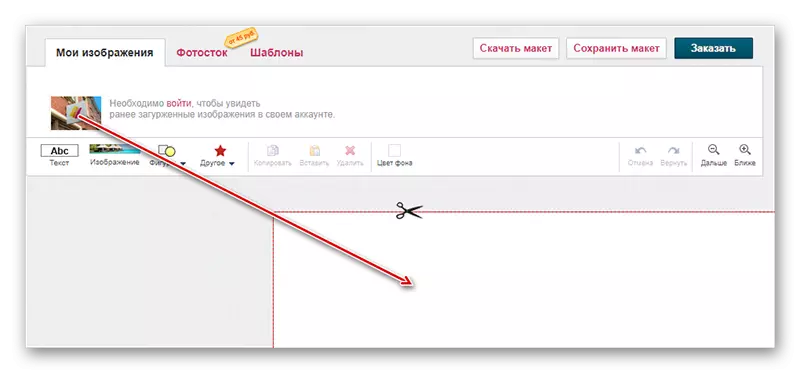



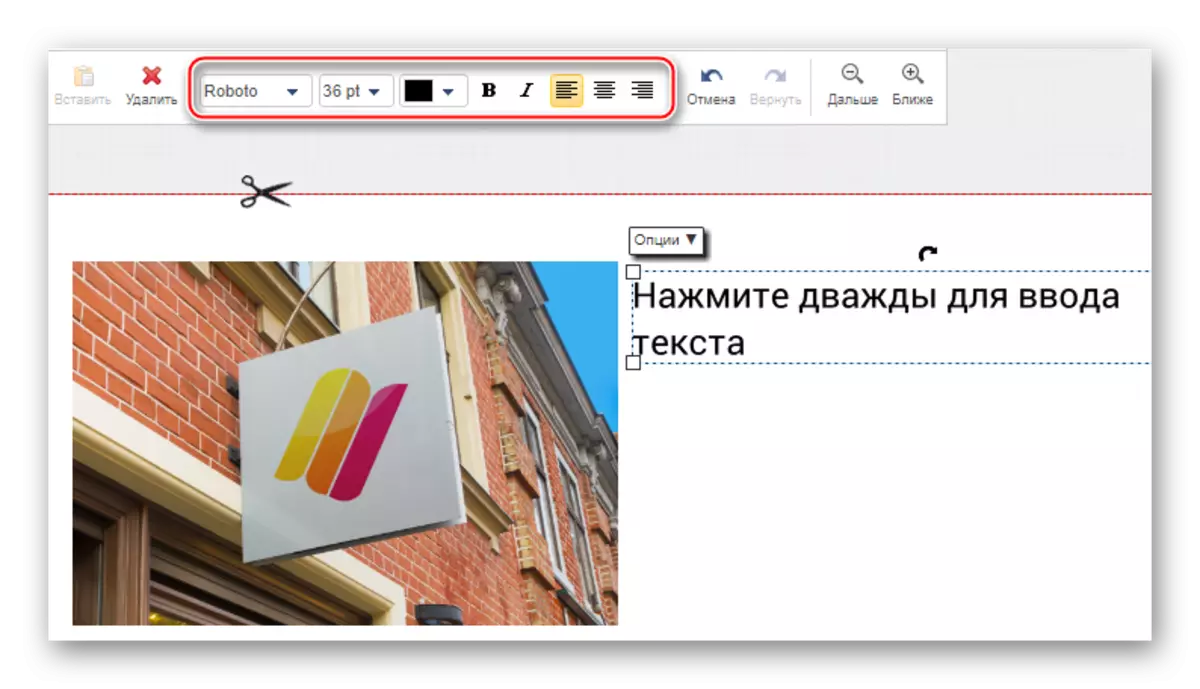
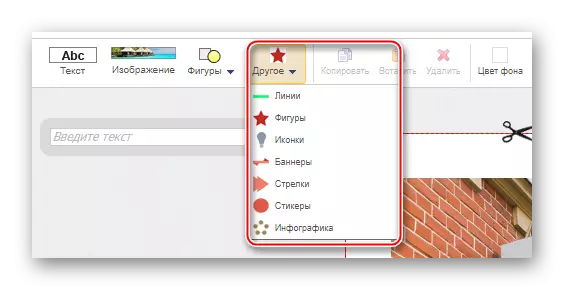
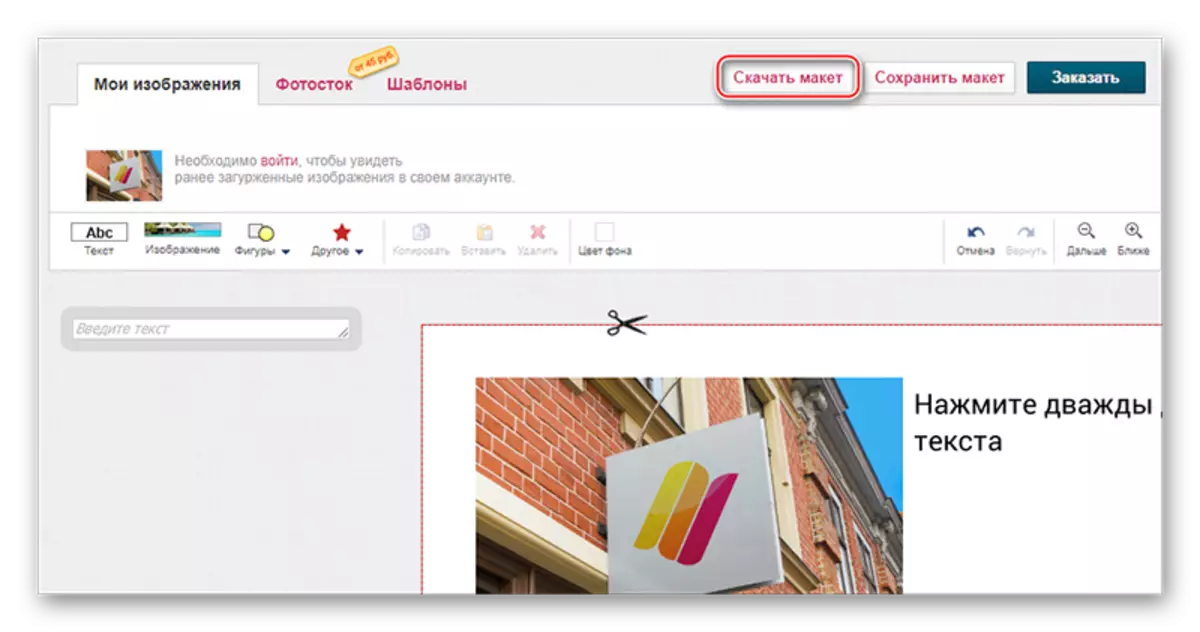
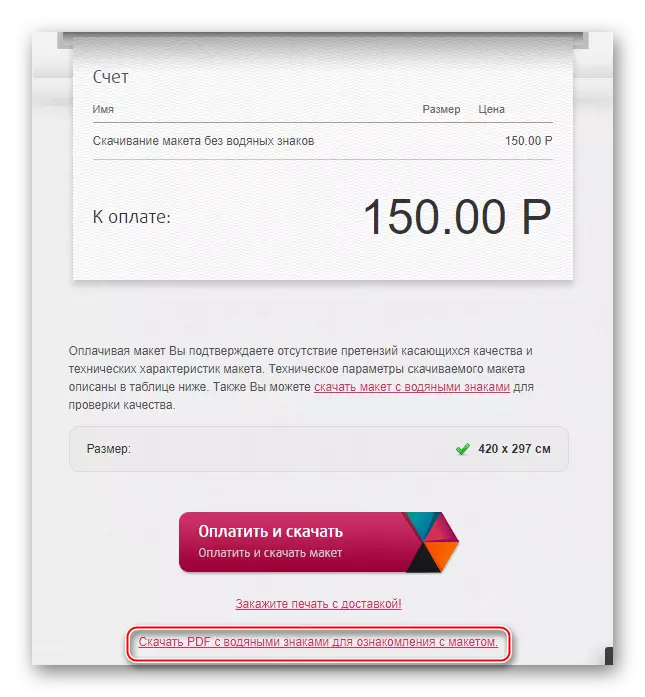
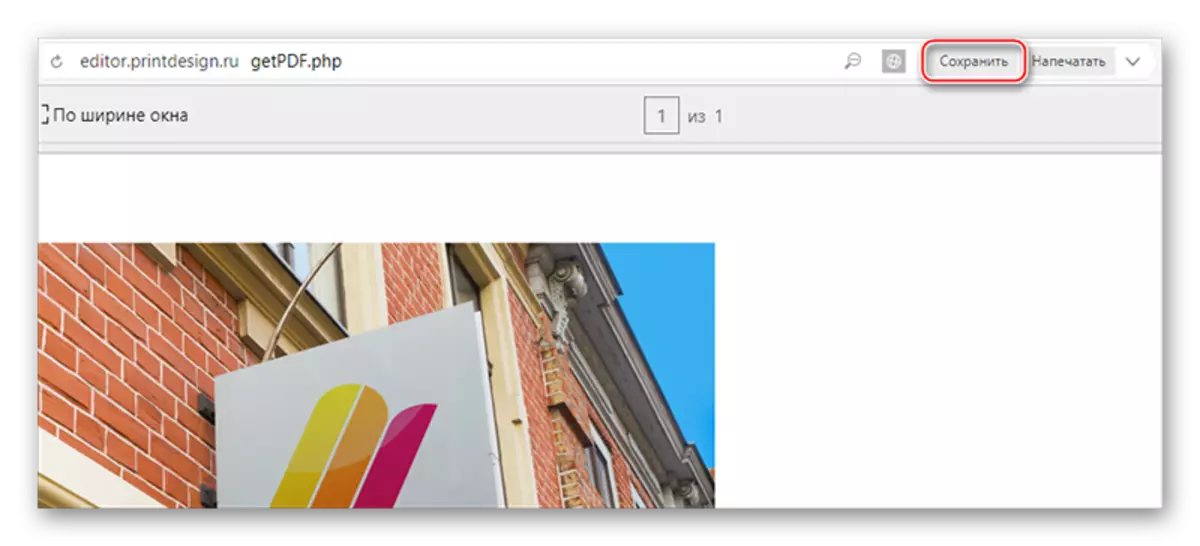
Hanyar 3: Fotojet
Wannan ne ma mai na musamman zane sabis don samar da posters da posters, irin wannan kan dubawa da kuma ayyuka a Canva. The kawai damuwa ga mutane da yawa masu amfani daga CIS ne rashin Rasha. Don ko ta yaya cire wannan hasara, shi ne shawarar yin amfani da wata browser da tracking aiki (ko da yake shi ne ba ko da yaushe daidai).
Ofaya daga cikin ingantattun bambance-bambance daga Cangva shine rashin rajista na tilas. Bugu da ƙari, zaku iya amfani da abubuwan da aka biya ba tare da sayen asusun ba, amma ana nuna alamar sabis akan irin abubuwan da aka sanya hoton.
Je zuwa Fotojet.
Matakan-Matakan-Matakan-Mataki don ƙirƙirar hoton hoto a kan shimfidar girbe yana kama da wannan:
- A shafin, danna "Fara" don fara aiki. Anan zaka iya samun ƙarin sani tare da babban aikin da fasali na sabis, duk da haka, cikin Turanci.
- Ta hanyar tsohuwa, shafin yanar gizon yana buɗewa a cikin hannun hagu, wato, layouts. Zabi daga gare su wasu dace. Layouts alama a saman kusurwar dama ta orange Corona ana samun su ne kawai ga masu asusun da aka biya. Hakanan zaka iya amfani da su akan hotonku, amma wani sashi mai mahimmanci na sarari zai mamaye tambarin da ba za a iya cire shi ba.
- Kuna iya canza rubutun ta danna sau biyu maɓallin linzamin kwamfuta na hagu. Bugu da ƙari, taga musamman zai bayyana da zaɓi na fonts da daidaitawa na jeri, girman font, launi da rabuwa da mai mai / thics / undercut.
- Kuna iya saita abubuwa daban-daban na geometric. Kawai danna Abincin Motsa na hagu, bayan wanda taga ke buɗe. Je zuwa shafin "sakamako". Anan zaka iya saita kalmar sirri (abu "opacity"), iyakoki (iyaka da) kuma cika.
- Za'a iya kallon saitin cika a cikin ƙarin daki-daki, tunda kuna iya kashe shi gaba ɗaya ta hanyar zabar "babu cika". Wannan zabin ya dace idan kuna buƙatar zaɓi wani nau'in abun bugun jini.
- Kuna iya yin cika daidaito, wato, launi ɗaya yana rufe duk adadi. Don yin wannan, zaɓi daga menu na digo "cika", kuma a cikin "launi" saita launi.
- Hakanan zaka iya saita gradie cika. Don yin wannan, zaɓi "Gradient Cika" a cikin menu na ƙasa. A karkashin menu na digo, saka launuka biyu. Plusari, zaku iya tantance nau'in gradient - radial (gudu daga tsakiya) ko layi (ya fito daga sama zuwa ƙasa).
- Abin takaici, asalin bango baza ku iya maye gurbin a cikin shimfidu ba. Zaka iya tambayar wasu ƙarin tasirin. Don yin wannan, je zuwa "Tasirin". A can za ku iya zaɓar tasirin da aka shirya daga menu na musamman ko yin saiti da hannu. Don saitunan masu zaman kansu, danna kan alamar a kasan zaɓuɓɓukan ci gaba. Anan zaka iya matsar da sluts kuma ku cimma sakamako mai ban sha'awa.
- Don adana aikinku, yi amfani da alamar floppy cewa a saman panel. Karamin taga zai bude, inda kake buƙatar saita sunan fayil ɗin, tsarin sa, sannan zaɓi girman. Don masu amfani waɗanda suke amfani da sabis ɗin kyauta, suna da girma biyu kawai - "ƙanana" da "matsakaici". Abin lura ne cewa an auna girman pixel. Abin da ya fi girma, mafi kyawun yanayin buga zai zama. Don Buga Buga, ana bada shawara don amfani da yawa na akalla 150 dpi. Lokacin da aka gama saitunan, danna "Ajiye".
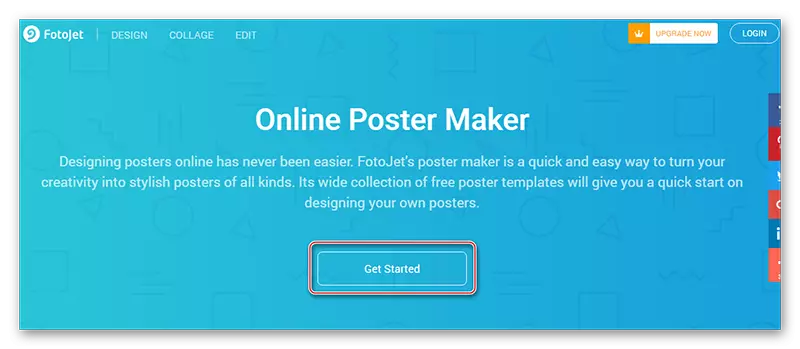
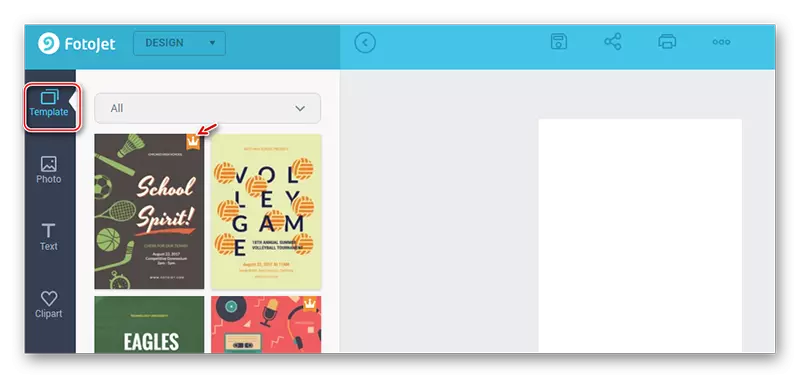

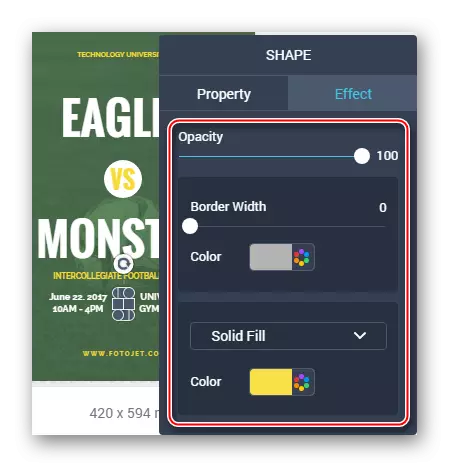


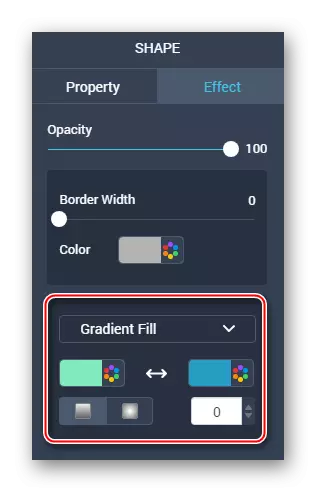
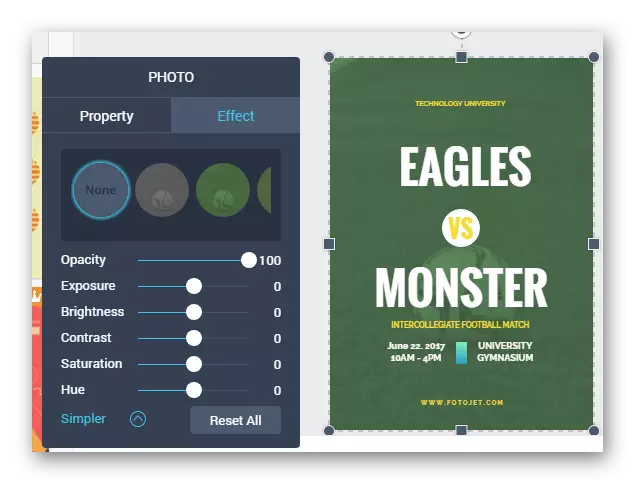
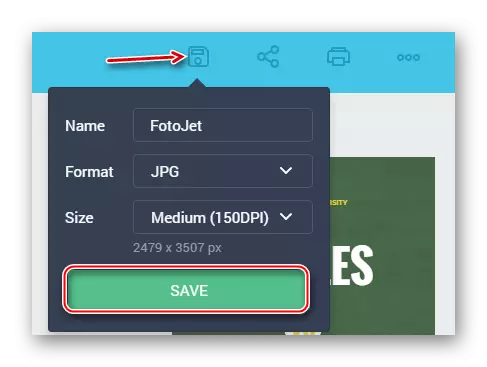
Irƙiri littafin hoto daga karce zai zama mafi wahala. A cikin wannan umarnin sauran kayan aikin kulawa za a yi la'akari dasu:
- Abu na farko ya yi kama da abin da aka nuna a cikin koyarwar da ta gabata. Dole ne ku buɗe wuraren aiki tare da shimfidar wuri.
- Saita baya ga hoton hoto. A cikin bangaren hagu, je zuwa shafin "BKags". Anan zaka iya saita asalin abubuwan monophonic, cikar gradi ko kuma kayan rubutu. Kadai dabi'ar ne kawai aka riga aka tsara don tsara shi ba zai yiwu ba.
- A matsayin asali, Hakanan zaka iya amfani da hotuna. Idan ka yanke shawarar yin wannan, to, maimakon "bkagaggen" Buɗe "hoto". Anan zaka iya loda hotonku daga kwamfuta ta danna "ƙara hoto" ko amfani da kayan ginannun hotuna. Ja hoto ko hoto wanda ya riga ya kasance cikin sabis ɗin, zuwa wurin aiki.
- Miji hoto a duk wurin aiki ta amfani da maki a cikin sasanninta.
- Ana iya amfani da shi don amfani da sakamako daban-daban ta hanyar misalin tare da aya ta 8 daga cikin koyarwar da ta gabata.
- Sanya rubutu ta amfani da "rubutu". A ciki zaka iya zaɓar zaɓuɓɓuka na font. Ja kamar filin, maye gurbin daidaitaccen rubutu zuwa gare ka kuma saita ƙarin sigogi daban-daban.
- Domin ninka abun da ke ciki, zaka iya zaɓar wasu kayan haɗin vector daga "Clipart" shafin. Kowannensu saitunan na iya bambanta sosai, don haka san kanku da su da kanku.
- Kuna iya ci gaba da sanin abubuwan da aka sani da ayyukan sabis ɗin da kansa. Lokacin da aka gama, kar a manta don kiyaye sakamakon. Ana yin ta ne ta hanyar a cikin koyarwar da ta gabata.
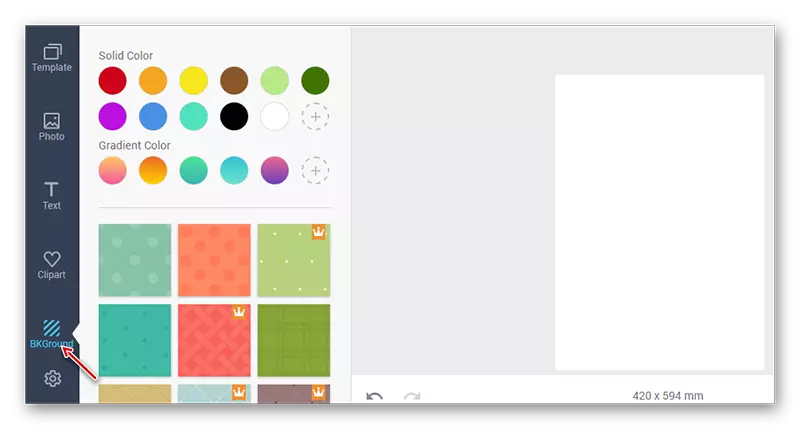

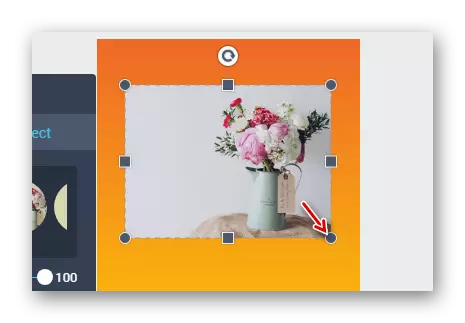
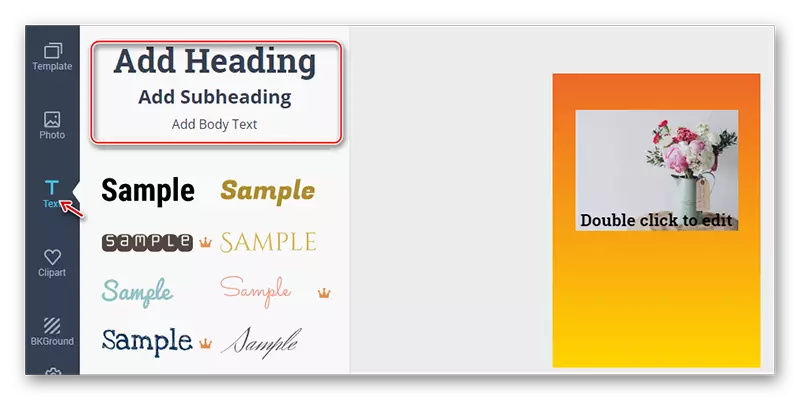

Duba kuma:
Yadda Ake Yin Fitar a Photoshop
Yadda Ake Yin Fitar a Photoshop
Createirƙiri babban hoto mai inganci ta amfani da albarkatun kan layi, ainihin gaske. Abin takaici, akwai isasshen editocin kan layi a cikin Ruun tare da aikin kyauta da na karimci.
